### Tomcat的安装、使用与兼容性问题详解 #### 一、Tomcat简介与安装前的准备工作 Apache Tomcat是一款开源的Servlet容器,主要用于运行Java Servlet、JavaServer Pages(JSP)以及Web应用程序。Tomcat因其易用性和轻量级的特点,在开发环境中非常受欢迎。 在开始安装Tomcat之前,首先确保已经安装了JDK(Java Development Kit),并且正确配置了环境变量。这是因为Tomcat依赖于JDK来运行Java应用程序。如果还没有安装JDK,可以从Oracle官网下载并安装适合当前操作系统的版本。 #### 二、Tomcat安装步骤 1. **下载Tomcat**: 从Apache官方网站下载最新的Tomcat版本,推荐选择稳定版本以获得更好的支持。 2. **解压安装包**: 将下载的压缩包解压到一个合适的目录下,例如`C:\Program Files\Apache\Tomcat8`。 3. **配置环境变量**: 在系统环境变量中添加`CATALINA_HOME`,值为Tomcat的安装路径。此外,如果需要在命令行中运行Tomcat,还需要在`PATH`环境变量中加入`%CATALINA_HOME%\bin`。 4. **启动Tomcat**: 打开命令提示符,进入`%CATALINA_HOME%\bin`目录,运行`startup.bat`脚本来启动Tomcat服务。 #### 三、解决TomcatManager的用户名和密码问题 **问题背景**: 许多用户在使用Tomcat Manager时会遇到无法登录的问题,这通常是由于默认配置中没有为Manager角色定义用户所导致的。 **解决方案**: 1. **关闭Tomcat服务**: 使用`shutdown.bat`命令关闭Tomcat。 2. **编辑配置文件**: 进入Tomcat安装目录下的`conf`文件夹,找到`tomcat-users.xml`文件。 3. **添加Manager角色**: - 打开`tomcat-users.xml`文件,查找`<tomcat-users>`标签。 - 在`<tomcat-users>`标签内添加一个新的`<role>`标签,定义为`manager`。 - 添加一个新的`<user>`标签,指定用户名、密码以及角色为`manager`。 示例代码如下: ```xml <?xml version='1.0' encoding='utf-8'?> <tomcat-users> <role rolename="tomcat"/> <role rolename="role1"/> <role rolename="manager"/> <!-- 新增 --> <user username="tomcat" password="tomcat" roles="tomcat"/> <user username="both" password="tomcat" roles="tomcat,role1"/> <user username="role1" password="tomcat" roles="role1"/> <user username="admin" password="admin" roles="manager"/> <!-- 新增 --> </tomcat-users> ``` 4. **检查注释内容**: 如果发现`manager`角色和用户被注释掉了,需要解除注释才能生效。 ```xml <!-- <role rolename="manager"/> <user username="admin" password="admin" roles="manager"/> --> ``` 移除上述代码中的注释符号(`<!--` 和 `-->`)即可。 5. **重启Tomcat**: 保存文件后重新启动Tomcat服务。 6. **验证登录**: 打开浏览器,访问`http://localhost:8080/manager/html`,使用刚刚设置的用户名和密码登录,应该能够成功访问Tomcat Manager界面。 #### 四、Windows 7平台下的兼容性问题 在Windows 7操作系统上使用Tomcat可能会遇到一些兼容性问题,如权限限制、文件锁定等。为了解决这些问题,可以采取以下措施: 1. **以管理员身份运行**: 使用管理员账户登录,或者右键点击`startup.bat`文件选择“以管理员身份运行”。 2. **调整防火墙设置**: 检查Windows防火墙设置,确保Tomcat服务的端口(默认为8080)没有被阻止。 3. **修改JVM参数**: 在`bin`目录下的`catalina.bat`文件中,可以通过增加或修改JVM参数来优化性能或解决内存溢出等问题。 通过以上步骤,不仅可以成功安装和配置Tomcat,还能有效解决常见的登录问题和兼容性问题,确保Tomcat能够在Windows 7环境下稳定运行。
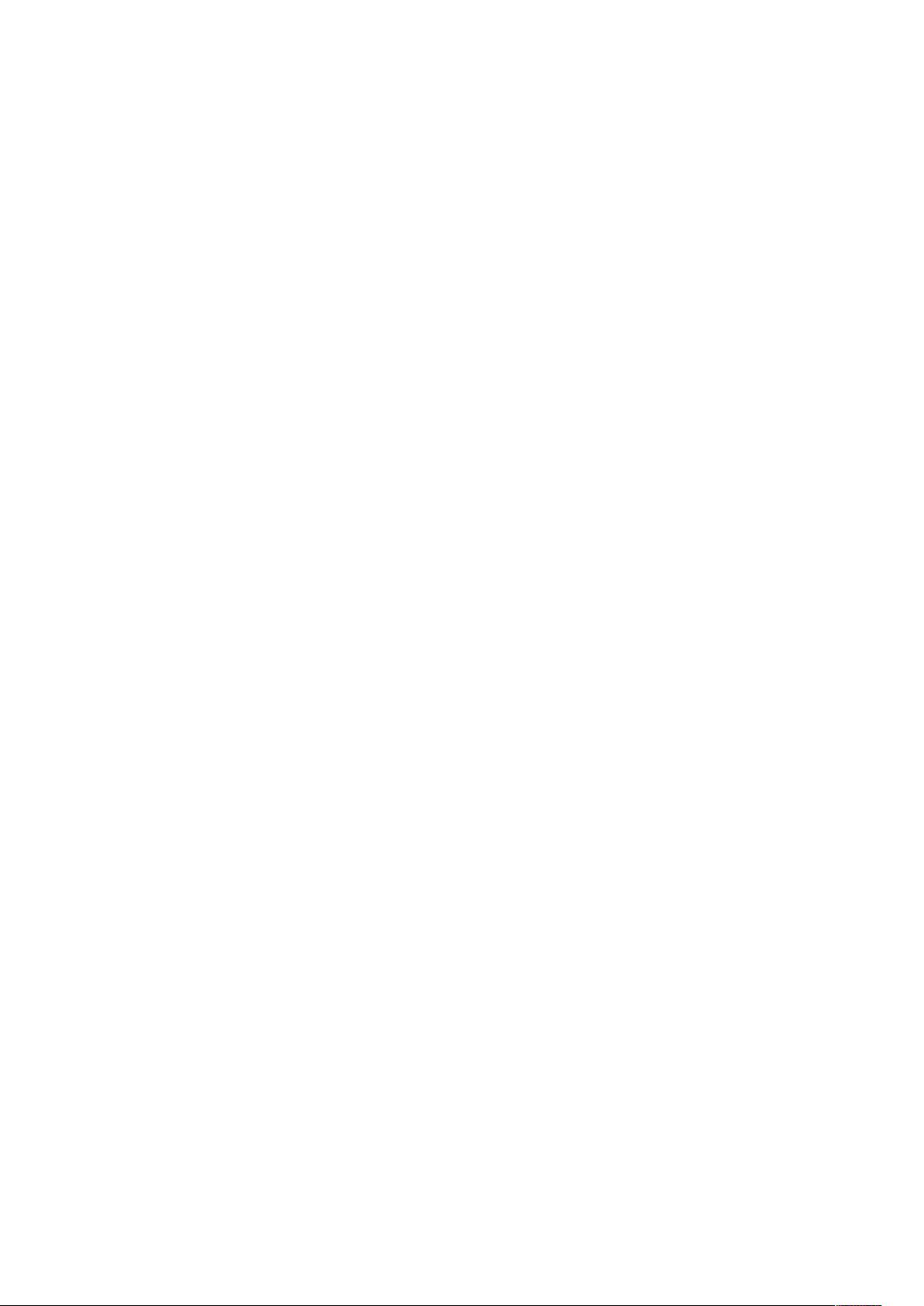
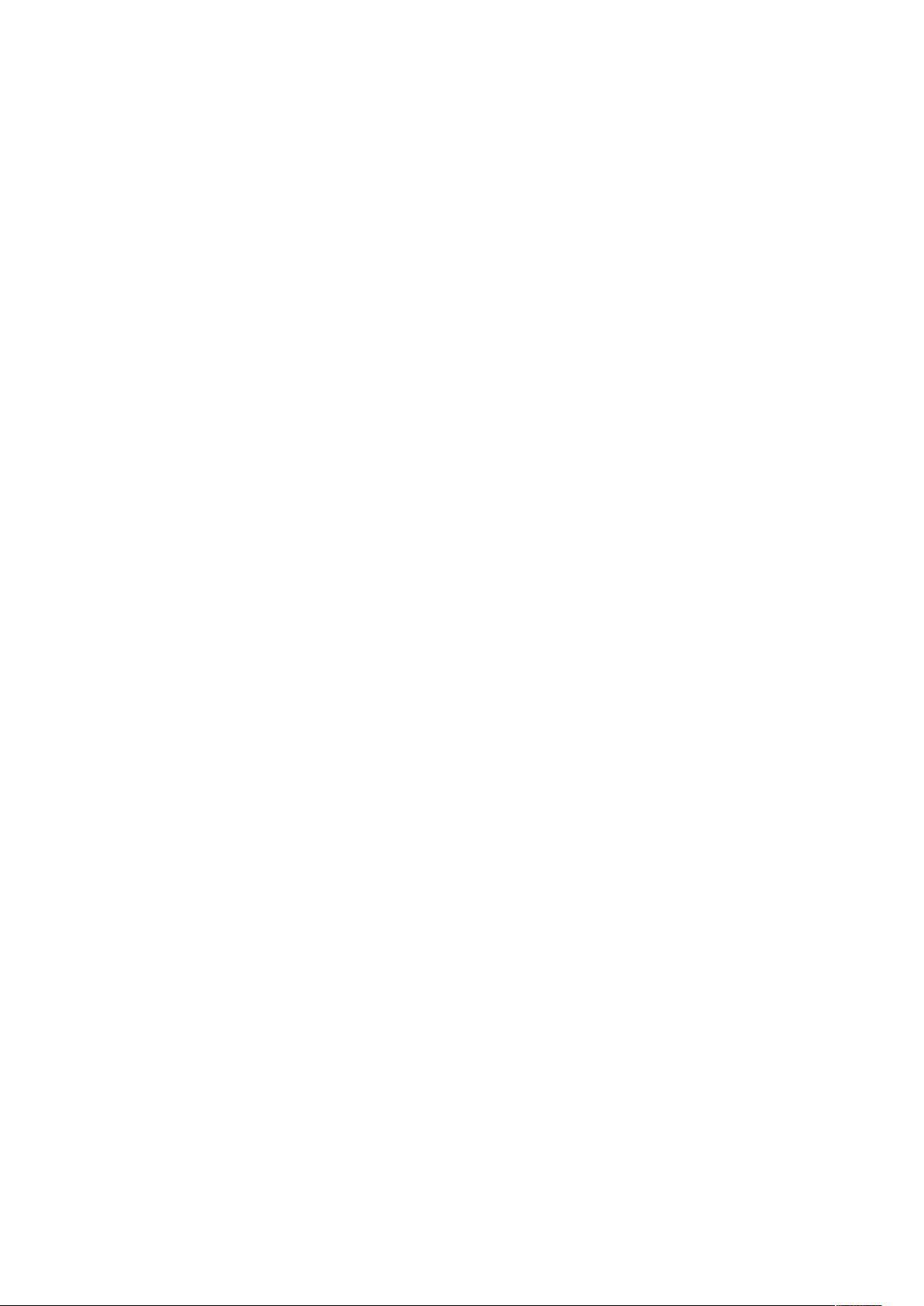
剩余8页未读,继续阅读

- 粉丝: 0
- 资源: 3
 我的内容管理
展开
我的内容管理
展开
 我的资源
快来上传第一个资源
我的资源
快来上传第一个资源
 我的收益 登录查看自己的收益
我的收益 登录查看自己的收益 我的积分
登录查看自己的积分
我的积分
登录查看自己的积分
 我的C币
登录后查看C币余额
我的C币
登录后查看C币余额
 我的收藏
我的收藏  我的下载
我的下载  下载帮助
下载帮助

 前往需求广场,查看用户热搜
前往需求广场,查看用户热搜最新资源


 信息提交成功
信息提交成功